ابزارها در Power BI
این مقاله مروری است بر برخی از ابزارهای موجود که میتوانند به شما در ایجاد مدلهای معنایی و گزارشها کمک کنند.
ایجاد مدلهای داده و گزارشهای خوب در Power BI نیازمند زمان و تلاش است. گزارشهای سادهای که برای مخاطبان محدود و از چند فایل Excel تهیه میشوند، نسبتاً آسان هستند… اما مدلها و گزارشهای بزرگتر – بهویژه آنهایی که توسط مخاطبان وسیعتری استفاده میشوند یا مبنای تصمیمگیریهای مهم هستند – میتوانند ساخت و مدیریت پیچیدهتری داشته باشند. این پیچیدگی با اضافه شدن Microsoft Fabric بیشتر نیز میشود، زیرا گزینههای بیشتری برای ساخت و استفاده از مدلهای معنایی فراهم میگردد. این قابلیتها به شما اجازه میدهند تا سناریوهای بیشتری را پوشش دهید و ارزش بیشتری از دادههایتان استخراج کنید، اما در عین حال نیاز به برنامهریزی دقیقتر، توسعه ساختارمندتر و آزمایش بیشتری برای مدلهای شما دارد. خوشبختانه، Power BI دارای اکوسیستم رو به رشدی از ابزارهای قدرتمند است که میتوانند به شما کمک کرده و در هزینهها صرفهجویی کنند.
بهطور کلی، فرآیند ساخت و مدیریت مدلها و گزارشها در Power BI را میتوان به چند گام متوالی ساده کرد که چرخه عمر این محتوا را توصیف میکنند. در تصویر زیر میتوانید این مراحل را مشاهده کنید، همراه با نمونههایی از ابزارهایی که ممکن است در هر یک از این مراحل برای پشتیبانی مورد استفاده قرار گیرند. لازم به ذکر است، Bravo، Vertipaq Analyzer و Analyze in Excel توسط SQLBI ساخته شدهاند و SQLBI در توسعه ابزارهای DAX Studio، DAX Optimizer و Tabular Editor نیز نقش دارد.
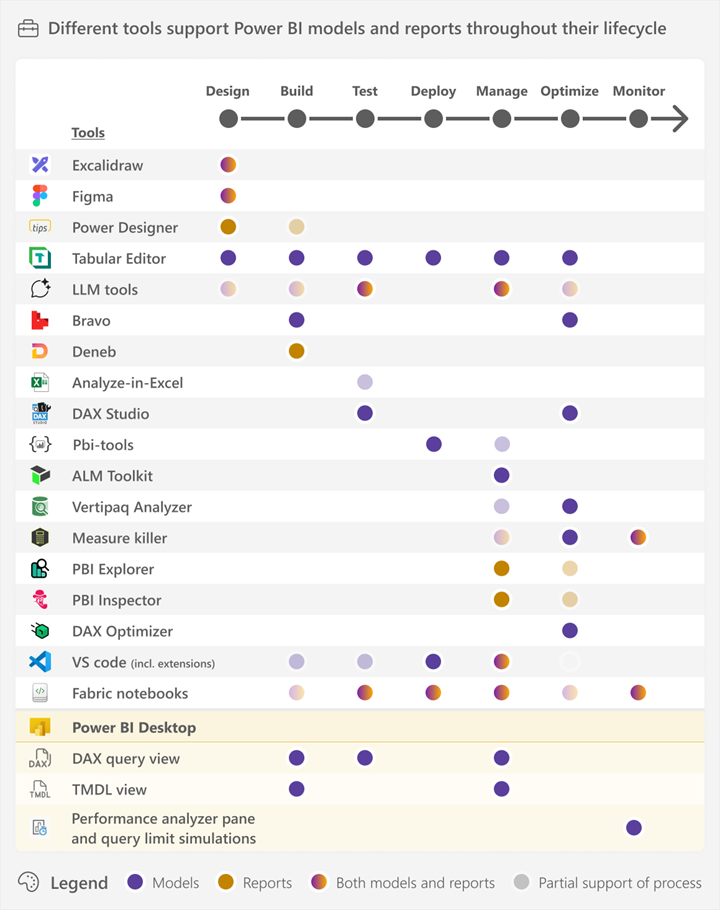
توجه داشته باشید که ما این مراحل را برای ارائهی یک نمای کلی در محدودهی یک مقاله سادهسازی و تعمیم دادهایم. در مقالات آینده ممکن است برخی از این مراحل و نقش ابزارهای مختلف در پشتیبانی از آنها را با جزئیات بیشتری توضیح دهیم. در دنیای واقعی، گردشکارها معمولاً بین چند مورد از این مراحل بهصورت تکراری حرکت میکنند و ممکن است شامل فرآیندها یا زیرفرآیندهای اضافیای نیز باشند که برای اختصار در اینجا به آنها اشاره نشده است:
طراحی (Design): مرحلهی جمعآوری نیازمندیها، که در آن فرآیند کسبوکار پایهای را درک میکنید و برنامهریزی میکنید که چگونه میخواهید دربارهی آن گزارش تهیه کنید و به چه مواردی برای این کار نیاز دارید. طراحی صرفاً به جنبهی بصری یا زیباییشناسی محدود نمیشود و میتواند شامل تهیهی پیشنمونه (mock-up)، طرح اولیه (wireframe) یا نمونه اولیه (prototype) نیز باشد. در این مرحله همچنین بررسی میکنید که آیا دادهها از نظر کیفیت و کامل بودن مناسب برای گزارشدهی هستند یا اینکه نیاز است ابتدا کارهای وابستهی دیگری انجام شود.
ساخت (Build): پیادهسازی مدل و گزارشها، جایی که عملکردها را تنظیم و اجرا میکنید.
تست (Test): اعتبارسنجی مواردی که ساختهاید، شامل انجام کنترل کیفیت و تضمین کیفیت (QA/QC).
استقرار (Deploy): انتشار مدل و گزارشها در یک فضای کاری (workspace) در Power BI Service (یا Fabric) بهمنظور بهاشتراکگذاری برای استفادهی دیگران. مراحل ۲ تا ۴ معمولاً در چندین مرحلهی تکراری در طول توسعه تکرار میشوند تا زمانی که آمادهی انتشار مدل یا گزارش باشید.
مدیریت (Manage): پشتیبانی از مدل و گزارشها در حین استفاده. این شامل اعمال اصلاحات و تغییرات، یا پیادهسازی قابلیتهای جدید یا افزودن دادههای جدید در توسعههای بعدی است.
بهینهسازی (Optimize): بهبود عملکرد یا کارایی یک مدل یا گزارش.
نظارت (Monitor): پیگیری شاخصهای کلیدی مرتبط با مدلها یا گزارشها بهمنظور تصمیمگیری در مورد لزوم اقدامات مدیریتی یا بهینهسازی.
مهم است که تأکید شود شما الزاماً نیازی به استفاده از هیچیک از این ابزارها ندارید. بلکه معمولاً زمانی از آنها استفاده میکنید که با یک مسئله خاص روبرو هستید که میخواهید آن را حل کنید، یا سناریویی خاص را مدنظر دارید. با این حال، برخی از ابزارها دامنهی وسیعی از موارد استفاده را پوشش میدهند و ممکن است در اکثر مراحل توسعه به کمک شما بیایند.
نمودار زیر نمونهای فرضی از این است که چگونه سناریوها و مشکلات مختلف شما را به سمت ابزارهای متفاوت هدایت میکنند. این نمودار، مثال کاملی از همهی ابزارهای ممکن که میتوانند در یک مورد استفاده قرار گیرند نیست، بلکه صرفاً نشان میدهد که چگونه ابزارهای گوناگون میتوانند در انجام وظایف یا موقعیتهای مختلف به شما کمک کنند.
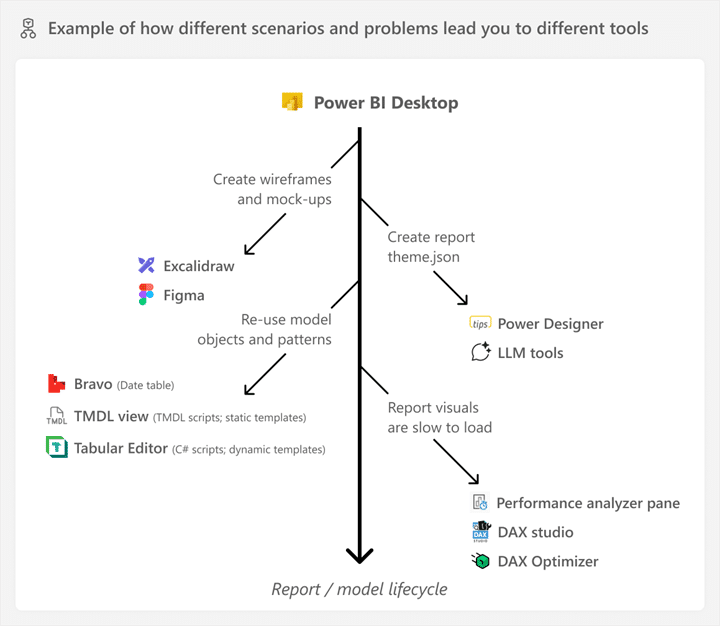
در این مقاله، نمایی کلی و راهنماییهایی دربارهی هر یک از این ابزارها ارائه میدهیم تا با موارد استفادهی بالقوه و مزایای آنها آشنا شوید و بتوانید در صورت نیاز از آنها بهره ببرید. توجه داشته باشید که تمرکز این مقاله بر روی ابزارهای متداول شخص ثالث در اکوسیستم Power BI است؛ این فهرست جامع نیست. همچنین به قابلیتها یا موارد جدیدی که اخیراً بهعنوان ویژگیهای رسمی در Power BI و Fabric عرضه شدهاند نیز اشاره خواهیم کرد.
این مقاله بیشتر بهعنوان یک مرجع تهیه شده است؛ ابزارهای ذکرشده در ادامه بهصورت خلاصه و با زبانی غیر فنی توضیح داده شدهاند تا برای همه قابل فهم باشند. در صورت نیاز به اطلاعات بیشتر، منابع تکمیلی برای هر ابزار پیوست شدهاند. ما این ابزارها را بهطور کلی در دو دسته طبقهبندی میکنیم: ابزارهایی که از مدلهای معنایی پشتیبانی میکنند و ابزارهایی که از گزارشها پشتیبانی میکنند. ابزارهایی که هر دو نقش را ایفا میکنند، در هر دو بخش مقاله گنجانده شدهاند.
ابزارهایی که از مدلهای معنایی پشتیبانی میکنند
بهطور کلی، ابزارهای متنوعی وجود دارند که میتوانند در توسعه و مدیریت مدلهای معنایی به شما کمک کنند.
• Figma و Excalidraw: ابزارهای طراحی عمومی هستند که میتوانید برای تسهیل فرآیند طراحی هر چیزی از آنها استفاده کنید. برای مدلها، ممکن است از Figma (احتمالاً FigJam) یا Excalidraw برای ایجاد مدل مفهومی یا منطقی مدل معنایی در مرحله طراحی استفاده کنید. ابزارهای دیگری نیز برای این منظور وجود دارند، از جمله Visio یا حتی نمای دیاگرامی در Tabular Editor 3.
موارد استفاده:
طراحی وایرفریم و نمونههای اولیه (mock-ups). همچنین میتوانید در Figma نمونههای تعاملی بسازید، اما این کار زمانبر است و معمولاً برای پروژههای بسیار حیاتی انجام میشود.
ایجاد یا پشتیبانی از مستندسازی.
ایدهپردازی و تجسم مفاهیم یا ساختارها در یک مدل.
ناشر: Figma و متنباز (Excalidraw)
هزینه: دارای مدلهای رایگان و اشتراکی
دسترسی: هر دو ابزار بهصورت آنلاین قابل استفاده هستند؛ Figma اپلیکیشن دسکتاپ نیز دارد و Excalidraw افزونههایی برای VS Code و پلاگینی برای Obsidian ارائه میدهد.
• Tabular Editor: ابزاری برای توسعه کامل مدلهای معنایی که میتوانید همراه با Power BI Desktop یا بهعنوان جایگزین آن استفاده کنید. محیطی یکپارچه برای توسعه (IDE) است که بهطور اختصاصی برای کار با مدلهای معنایی طراحی شده تا توسعهدهندگان بتوانند با بهرهوری بالا، مدلهایی باکیفیت بسازند.
موارد استفاده:
طراحی مدل معنایی و منطق کسبوکار براساس نیازمندیها حتی قبل از دسترسی به دادهها
نویسندگی پیشرفته مدل با امکاناتی مانند کمککد DAX، اسکریپتنویسی C#، میانبرهای قابل شخصیسازی و رابط کاربری انعطافپذیر
دیباگ کردن کدهای پیچیده DAX، مشاهده نتایج میانی، پایش متغیرها، و تغییر زمینه عبارت DAX
امکانات کاربردی مانند کپی/پیست بین مدلها، Undo (Ctrl+Z)، جداسازی و جابجایی پنجرهها و غیره
ناشر: Tabular Editor ApS
هزینه:
نسخه ۲: رایگان و متنباز با امکانات پایه
نسخه ۳: پولی با تمامی امکانات و بهروزرسانیهای ماهانه
SQLBI با Tabular Editor همکاری تجاری دارد.
• مدلهای زبانی بزرگ (LLMs) و ابزارهای تولیدی هوش مصنوعی: این ابزارها میتوانند در حین ساخت مدل، کدنویسی و تولید فرادادهها را پیشنهاد دهند و کارهای تکراری را سادهسازی کنند. این دسته شامل Copilot در Power BI نیز میشود.
موارد استفاده:
پیشنهاد توضیح یا ترجمه برای Measures و اصلاح آنها با استفاده از Copilot، اسکریپتهای TMDL یا C#
تولید کد DAX یا Power Query (M)
تولید محتوای مستندات
ناشر: متنوع
هزینه: بسته به سرویس و مدل، متفاوت است
• Bravo: ابزاری ساده و مناسب برای مبتدیان که در انجام وظایف رایج هنگام ساخت مدل معنایی کمک میکند. کاربران حرفهای نیز برای تنظیم سریع جداول تاریخ و الگوهای DAX از آن بهره میبرند.
موارد استفاده:
افزودن جدول تاریخ DAX و الگوهای محاسبات زمانی (Time Intelligence)
بهینهسازی و کاهش اندازه مدل
خروجی گرفتن از دادهها یا فرمتبندی کد DAX
ناشر: SQLBI
هزینه: رایگان (متنباز)
لینک: http://bravo.bi
• Analyze in Excel: ممکن است به افزونه رسمی Excel اشاره داشته باشد که به شما امکان میدهد به مدلهای معنایی منتشرشده از طریق Pivot Table متصل شوید و با MDX آنها را پرسوجو کنید. همچنین، ابزار جانبیای برای Power BI Desktop وجود دارد که اجازه میدهد مدلهای محلی را در Excel بررسی کنید.
مورد استفاده:
اتصال و تحلیل دادههای مدل با Pivot Table برای تست و اعتبارسنجی
ناشر: مایکروسافت (افزونه Excel) و SQLBI (ابزار جانبی)
هزینه: رایگان
• DAX Studio: ابزاری فقط-خواندنی برای نوشتن و اجرای پرسوجوهای DAX و شناسایی گلوگاههای عملکرد برای بهبود کد.
موارد استفاده:
آزمون و تحلیل عملکرد DAX با بررسی زمانبندی موتور و برنامه پرسوجو
پرسوجو و بررسی مدل با DAX، خروجی گرفتن از دادهها
اجرای VertiPaq Analyzer برای شناسایی ستونهای بزرگ و خطاهای تمامیت ارجاعی در روابط
ناشر: Darren Gosbell
نکته: توسط SQLBI و Tabular Editor پشتیبانی میشود
هزینه: رایگان (متنباز)
• pbi-tools: ابزاری خط فرمان برای پشتیبانی از کنترل نسخه و اصول DevOps در پروژههای Power BI.
مورد استفاده:
پیادهسازی DevOps برای آرتیفکتهای Power BI شامل مدل و گزارش، با رویکرد توسعهی پایدار
ناشر: pbi-tools
هزینه: رایگان (متنباز)
لینک: https://pbi.tools/
• ALM Toolkit: ابزاری ساده برای مقایسه مدلهای معنایی و انتقال تغییرات بین آنها.
موارد استفاده:
مقایسه دو مدل و شناسایی تفاوتها
انتقال تغییرات یا تعاریف بین مدلها
استقرار مدل به فضای کاری در Power BI Premium یا Fabric
ناشر: Christian Wade
هزینه: رایگان
لینک: http://alm-toolkit.com/
• VertiPaq Analyzer: بهطور مستقل یک ابزار نیست، بلکه کتابخانهای است که در ابزارهایی مثل Tabular Editor 3، DAX Studio و Notebookها استفاده میشود.
موارد استفاده:
شناسایی جداول و ستونهای حجیم یا خطاهای تمامیت ارجاعی
مستندسازی مدل با اطلاعات آماری مهم
استخراج فایل .vpax یا .ovpax برای مشاوره بدون افشای داده
ناشر: SQLBI
هزینه: رایگان (متنباز)
• Measure Killer: ابزاری برای مدیریت و بهینهسازی مدلهای معنایی که همچنین دید جامعی از میزان استفاده از مؤلفههای مدل ارائه میدهد.
موارد استفاده:
شناسایی اینکه کدام ستونها و Measureها در کدام گزارشها یا آیتمها استفاده شدهاند
پشتیبانی از مدیریت و ممیزی در سطح tenant
ناشر: Brunner BI
هزینه: نسخه رایگان و تجاری دارد (برخی امکانات تنها در نسخه پولی فعال است)
• DAX Optimizer: ابزاری متمرکز بر بهینهسازی مدل برای شناسایی و رفع گلوگاههای عملکردی.
موارد استفاده:
بهبود عملکرد مدل از طریق تحلیل گلوگاهها
بهینهسازی پیشگیرانه در حین توسعه
ناشر: Tabular Tools
هزینه: مدلهای مختلف لایسنس
• VS Code: محیط ویرایش کد سبک که بهطور گسترده برای توسعه در Power BI و Fabric استفاده میشود. دارای افزونههایی مانند TMDL، Fabric Studio، Microsoft Fabric، و غیره است.
موارد استفاده:
استفاده بهعنوان Git Client برای کلون، Commit و PR
ویرایش متادیتا شامل فایلهای TMDL با کمک GitHub Copilot
مدیریت آیتمهای فضای کاری
ناشر: Microsoft
هزینه: رایگان
• Fabric Notebooks: در صورت داشتن دسترسی به Fabric، میتوانید با استفاده از نوتبوکها به مدلهای منتشرشده متصل شوید و آنها را مدیریت کنید.
موارد استفاده:
اتصال و تحلیل مدل معنایی با پایتون در محیط نوتبوک
اعمال تغییرات گسترده روی چندین مدل یا فضای کاری
زمانبندی اجرای پرسوجوها برای تست خودکار
ناشر: Microsoft
هزینه: نیاز به ظرفیت Fabric
مستندات: وبسایت رسمی مایکروسافت
• ابزارهای Power BI Desktop:
نمای DAX Query: امکان نوشتن، اجرای پرسوجوی DAX، و حتی استفاده از Copilot برای پیشنهاد کد یا سادهسازی پرسوجو
نمای TMDL: اسکریپتنویسی برای اعمال تغییرات برنامهنویسیشده روی مدلها
پنل Performance Analyzer و شبیهسازی محدودیت پرسوجو: استخراج پرسوجوی DAX از ویژوالها و شبیهسازی همزمانی برای بهینهسازی عملکرد
ابزارهایی که از گزارشها پشتیبانی میکنند
در مقایسه با ابزارهایی که از مدلهای معنایی پشتیبانی میکنند، ابزارهای بسیار کمتری برای پشتیبانی از گزارشها وجود دارد.
شایان ذکر است که اگر قصد دارید از ابزارهای جانبی همراه با گزارشهای Power BI استفاده کنید، بهتر است فرمت Power BI Project (.pbip) را همراه با فرمت پیشرفته Power BI Report (.PBIR) فعال نمایید. این فرمت ساختاریافتهتر است و استفاده از متادیتا را سادهتر میکند. این موضوع بهویژه در مورد برخی ابزارها مانند semantic-link-labs و PBI Inspector V2 اهمیت دارد، زیرا تنها با گزارشهایی که از فرمت PBIR استفاده میکنند، کار میکنند.
• Excalidraw و Figma: مانند مدلهای معنایی، در مرحله جمعآوری نیازمندیها کاربرد دارند؛ برای طراحی اولیه مانند وایرفریمها (wireframes) و نمونههای اولیه (mock-ups) استفاده میشوند. همچنین میتوانند برای ایجاد عناصر پشتیبانی مانند تصاویر، آیکونها، یا دیاگرامهایی برای مستندسازی یا تزئین گزارش بهکار روند.
• Power Designer: یکی از موثرترین اقداماتی که هنگام ساخت گزارش در Power BI میتوانید انجام دهید، ایجاد فایل تم (theme) و استفاده مجدد از آن در گزارشهاست. با این حال، ساخت این فایلها زمانبر و پیچیده است. وبسایت PowerBI.tips ابزاری به نام Power Designer ارائه کرده که به شما در طراحی فایلهای تم و وایرفریمها کمک میکند. این ابزار با نسخه قدیمی Power BI Desktop که همین نام را داشت، متفاوت است و اکنون بهعنوان یک workload سفارشی در Fabric ارائه شده است.
موارد استفاده:
طراحی فایلهای تم Power BI
کمک به تصمیمگیری در مورد سبکهای طراحی گزارش
ساخت وایرفریمهای گزارش
ناشر: PowerBI.tips LLC
هزینه: قابل مشاهده در Azure Marketplace
دانلود و اطلاعات بیشتر: Power Designer
• ابزارهای مبتنی بر مدلهای زبانی بزرگ (LLMs): این ابزارها میتوانند در بخشهای مختلف توسعه گزارش مفید باشند؛ از جمله ساخت ویژوالهای سفارشی با DAX (از طریق SVG)، زبانهای R، Python یا استفاده از Deneb.
• Deneb: در واقع یک ویژوال سفارشی در Power BI است (نه یک ابزار مستقل) که میتوانید از AppSource دریافت کنید. Deneb به شما امکان میدهد ویژوالهای دلخواه خود را با استفاده از مشخصات Vega یا Vega-Lite بسازید.
موارد استفاده:
ساخت ویژوالهای کاملاً سفارشی براساس نیازهای خاص کسبوکار
ذخیره ویژوالها بهعنوان قالب (template) برای استفادههای بعدی
ناشر: Daniel Marsh-Patrick
هزینه: رایگان (متنباز)
اطلاعات بیشتر: https://deneb.guide
• PBI Explorer: ابزاری سبک برای کاوش و بررسی گزارشهای Power BI
موارد استفاده:
بررسی و مقایسه تفاوتهای بین نسخههای مختلف گزارش
مشاهده ویژگیهایی از گزارش که بهراحتی قابل رویت نیستند (مانند بوکمارکها یا فیلترهای سطح ویژوال)
راهاندازی تحلیلگر گزارش برای دریافت بینشهای کلیدی و بهینهسازی محتوا؛ همچنین امکان تعریف قوانین سفارشی برای تحلیل و بهینهسازی بیشتر
ناشر: Tabular Tools
هزینه: رایگان
اطلاعات بیشتر: https://www.pbiexplorer.com
• PBI Inspector و PBI Inspector V2: ابزارهایی برای تست و بهینهسازی گزارشها و ویژوالهای Power BI.
نسخه اول با فرمت قدیمیتر .pbix کار میکند، اما نسخه دوم (V2) تنها از فرمت جدید PBIR پشتیبانی میکند.
موارد استفاده:
تعریف و اعتبارسنجی «قوانین بهترین شیوهها» برای گزارشها در سطح tenant
اجرا بهصورت رابط گرافیکی، خط فرمان یا از طریق نوتبوک
ناشر: Nat Van Gulck
هزینه: رایگان (متنباز)
اطلاعات بیشتر: https://github.com/NatVanG/PBI-InspectorV2/
• VS Code: مانند مدلها، میتوانید از این ویرایشگر بههمراه افزونههای مربوط به Power BI و Fabric برای مدیریت متادیتا و فضای کاری گزارشها استفاده کنید.
• Fabric Notebooks: با استفاده از پکیجهایی مانند semantic-link و semantic-link-labs، امکان تعامل با گزارشها نیز علاوه بر مدلها فراهم میشود. ماژول گزارش تنها با فرمت PBIR کار میکند.
موارد استفاده:
مشاهده خروجی گزارش در نوتبوک بهعنوان نتیجه یک سلول کد
انتقال measureهای گزارشهای سبک (thin reports) به مدل اصلی
قالببندی دستهجمعی گزارشها
تغییر تم گزارش منتشر شده، جابهجایی گزارش بین فضای کاریها، یا انجام تغییرات برنامهنویسیشده روی گزارش با استفاده از پایتون (شامل کپی یا استفاده مجدد از ویژوال یا صفحات)
ناشر: Microsoft
هزینه: نیازمند ظرفیت Fabric
مستندات: وبسایت رسمی مایکروسافت
ابزارهای متنوعی وجود دارند که میتوانند فرآیند ساخت مدلهای معنایی یا گزارشهای Power BI را برای شما آسانتر کنند. نیازی نیست که همه آنها را یاد بگیرید یا از همه استفاده کنید؛ اما دانستن اینکه این ابزارها وجود دارند و در چه موقعیتی میتوانند به کار شما بیایند، اهمیت زیادی دارد. در بلندمدت، این آگاهی باعث صرفهجویی در زمان شما میشود و قطعاً به ساخت مدلها و گزارشهای مفیدتر نیز کمک خواهد کرد.
در این مقاله، ما برخی از پرکاربردترین ابزارها را خلاصه کردهایم، اما ابزارهای دیگری نیز وجود دارند. همچنین انتظار داریم اکوسیستم ابزارهای Power BI در آینده رشد چشمگیری داشته باشد؛ بهویژه با توجه به امکان ارائه بارکاریهای سفارشی (custom workloads) در Microsoft Fabric، که میتوانند تجربههای منحصربهفردی برای توسعهدهندگان و کاربران ایجاد کرده و مسائل مختلف را در سراسر پلتفرم Fabric حل کنند.

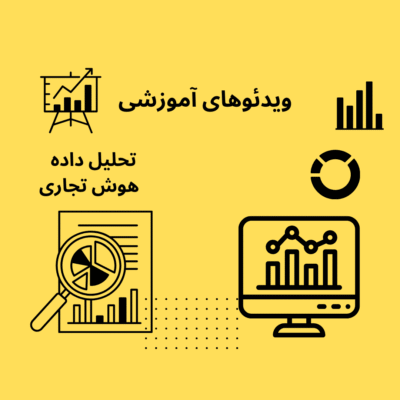

دیدگاهتان را بنویسید